iPhone에서 바로 캘린더를 공유하여 친구와 함께 그룹 이벤트를 조직하거나 배우자에게 작업 일정을 보여줍니다. iCloud를 사용하여 캘린더를 공유하면 대규모 친구 그룹 또는 온 가족과 함께 간단하고 공동 작업으로 여행을 계획할 수 있습니다.
iPhone에서 캘린더 공유
iCloud를 사용하여 iPhone에서 직접 iPhone 캘린더를 한 명 이상의 사람들과 공유하십시오. 비공개 캘린더는 다른 iCloud 사용자와 공유할 수 있으므로 iPhone 또는 다른 Apple 기기를 사용하는 친구가 귀하의 공유 캘린더를 볼 수 있습니다. 친구가 iCloud 또는 Apple 기기를 사용하지 않는 경우 Windows 컴퓨터에서 Microsoft Outlook을 사용하여 공유 일정을 볼 수 있습니다.
오늘의 비디오
1 단계

이미지 크레디트: iCloud의 이미지 제공
설정 앱을 열고 iCloud까지 아래로 스크롤한 다음 캘린더가 켜져 있는지 확인합니다.
2 단계
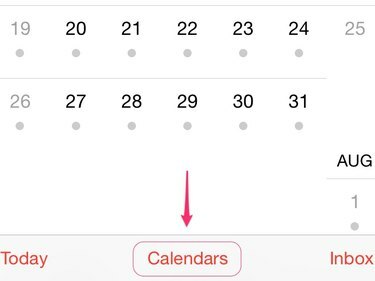
이미지 크레디트: 이미지 제공 캘린더
캘린더 앱을 열고 캘린더.
3단계
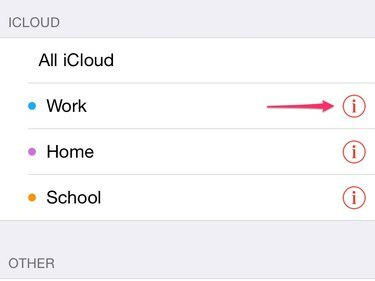
이미지 크레디트: iCloud의 이미지 제공
탭 정보 아이콘 공유하려는 iCloud 캘린더에 대해
팁
동기화된 다른 캘린더를 볼 수 있지만 캘린더 앱에서만 iCloud 캘린더를 공유할 수 있습니다.
4단계
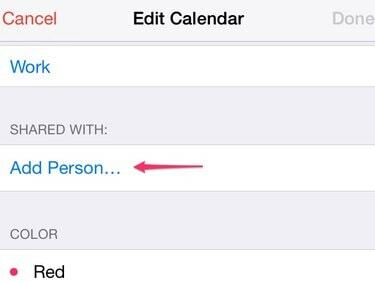
이미지 크레디트: iCal의 이미지 제공
수도꼭지 사람 추가.
5단계

이미지 크레디트: iCal의 이미지 제공
캘린더를 공유할 사람의 이름이나 이메일 주소를 입력합니다.
팁
그 사람이 iPhone 연락처에 있는 경우 전화번호를 입력할 수도 있습니다.
6단계

이미지 크레디트: iCal의 이미지 제공
수도꼭지 보기 및 편집 공유 설정을 보거나 변경합니다.
7단계
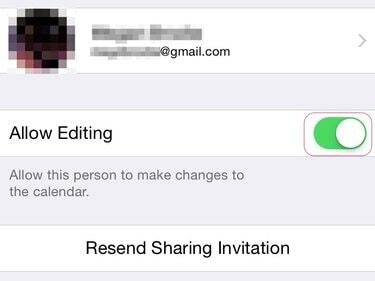
이미지 크레디트: iCal의 이미지 제공
탭 편집 허용 다른 사람이 캘린더를 편집하지 못하도록 하려면 스위치를 끄기 위치로 전환합니다.
팁
편집을 허용하여 친구가 예정된 이벤트를 만들거나 이벤트 세부 정보를 변경하거나 초대된 손님의 응답을 추적할 수 있도록 허용합니다.
8단계
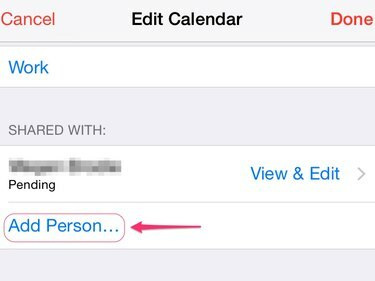
공유를 마치면 이 단계를 건너뜁니다.
이미지 크레디트: iCal의 이미지 제공
수도꼭지 사람 추가 더 많은 친구나 가족과 캘린더를 공유할 수 있습니다.
9단계
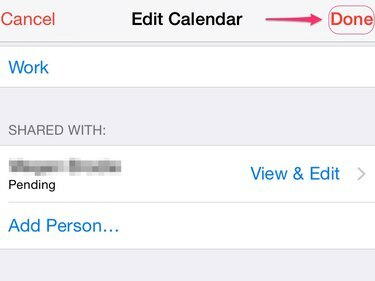
이미지 크레디트: iCal의 이미지 제공
수도꼭지 완료 캘린더 공유를 완료합니다.
iPhone에서 캘린더 공개하기
캘린더를 공개로 설정하여 누구나 읽기 전용 버전의 캘린더를 구독할 수 있도록 합니다. 방문자는 Apple 컴퓨터, Microsoft Outlook 또는 iCalendar 파일 형식을 지원하는 모든 앱에서 캘린더를 볼 수 있습니다. 이 옵션은 캘린더를 공유하고 싶지만 다른 사람이 캘린더를 변경할 수 없도록 하려는 경우에 유용할 수 있습니다.
1 단계
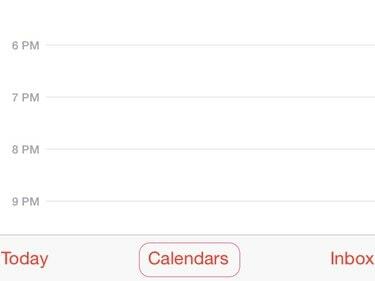
이미지 크레디트: iCal의 이미지 제공
수도꼭지 캘린더 캘린더 앱에서
2 단계
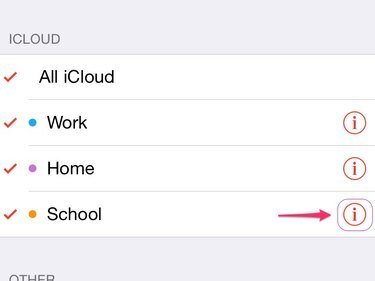
이미지 크레디트: iCal의 이미지 제공
탭 정보 아이콘 공유하려는 캘린더에 대해
3단계

이미지 크레디트: iCal의 이미지 제공
공개 캘린더 스위치를 켜짐 위치로 전환합니다.
4단계
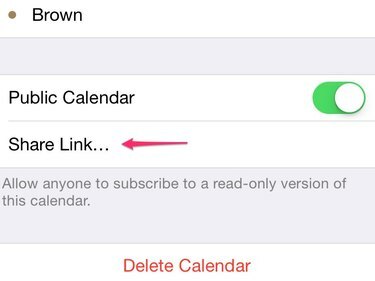
이미지 크레디트: iCal의 이미지 제공
수도꼭지 링크 공유 캘린더를 구독하려는 사람에게 이 링크를 보냅니다.
5단계
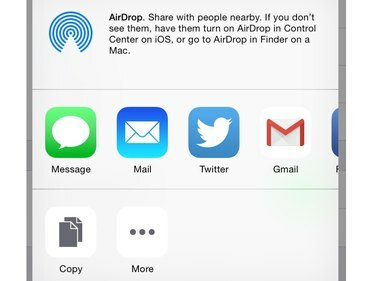
이미지 크레디트: iCal의 이미지 제공
메시지, 이메일, AirDrop 또는 다른 방법을 통해 캘린더 링크를 공유할지 여부를 선택합니다.
팁
Facebook에서 캘린더 링크를 공유한 다음 구독하고 싶은 친구를 태그하세요.
컴퓨터에서 캘린더 공유
원하는 경우 컴퓨터에서 iCloud 캘린더를 공유할 수도 있습니다. iCloud를 통해 캘린더를 공유하면 iPhone에서 캘린더를 공유한 사람들을 보고 편집할 수 있습니다.
1 단계
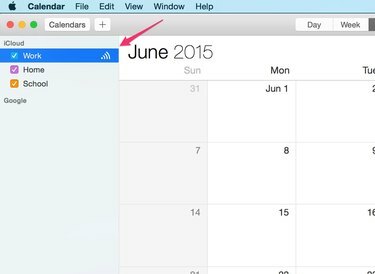
이미지 크레디트: iCal의 이미지 제공
공유하려는 캘린더 위로 마우스를 가져간 다음 공유하다 버튼 — 아이콘이 옆으로 향하는 Wi-Fi 신호처럼 보입니다.
2 단계
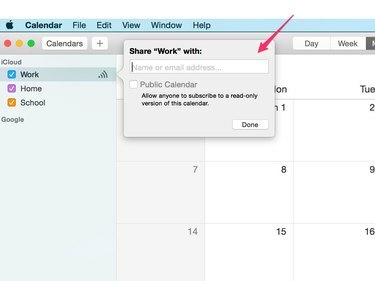
이미지 크레디트: iCal의 이미지 제공
캘린더를 공유할 사람의 이름 또는 이메일 주소를 입력합니다.
3단계

이미지 크레디트: iCal의 이미지 제공
클릭 아래쪽 화살표 보기 및 편집 또는 보기 전용을 선택합니다.
팁
캘린더를 공유할 각 사람에 대해 1-3단계를 반복합니다.
4단계
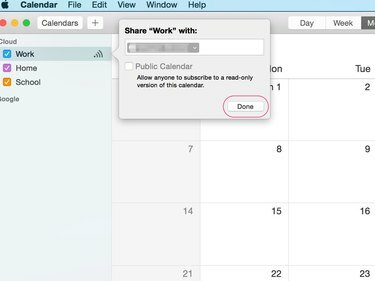
이미지 크레디트: iCal의 이미지 제공
딸깍 하는 소리 완료.



